Är du irriterad över ljudproblem på din Windows 10 ? Oroa dig inte, vi finns här för att hjälpa dig! I den här guiden visar vi dig hur du återställer dina ljudinställningar och fixar de vanligaste ljudproblemen i några enkla steg. Är du redo att hitta en optimal ljudupplevelse? Följ ledaren !
Steg 1: Kontrollera anslutningar och hårdvara

Innan du fortsätter med att återställa ljudinställningarna är det viktigt att kontrollera att dina högtalare eller hörlurar är korrekt anslutna och att hårdvaran fungerar. Här är några tips för att se till att allt är i sin ordning:
- Kontrollera att kablarna är ordentligt anslutna och i gott skick
- Se till att volymen inte är avstängd eller inställd på minimum
- Testa dina högtalare eller hörlurar på en annan enhet för att bekräfta att de fungerar korrekt
Steg 2: Få åtkomst till ljudinställningar
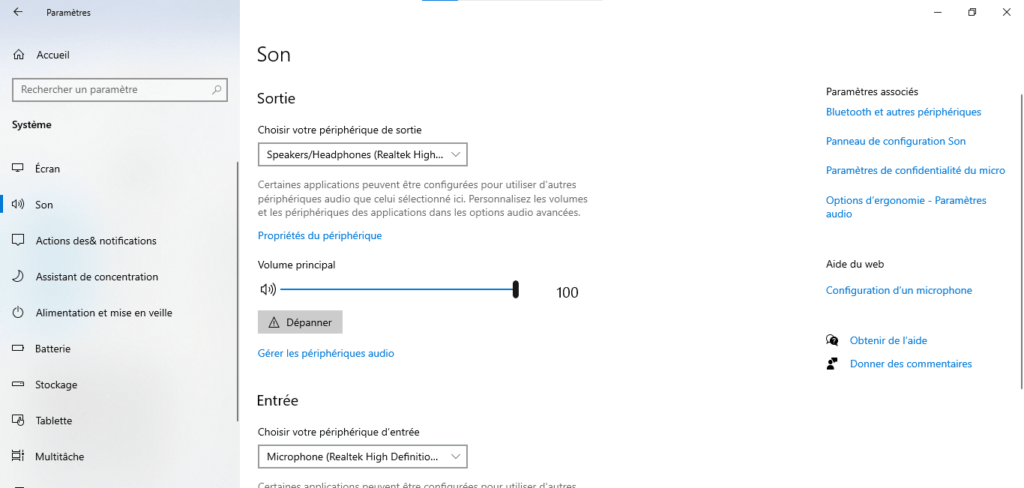
Om du har verifierat att din hårdvara fungerar korrekt är det dags att ta en titt på din dators ljudinställningar. Följ dessa steg för att komma åt ljudinställningarna i Windows 10
1. Klicka på högtalarikonen i aktivitetsfältet, längst ner till höger på skärmen
2. Tryck på "ljud" -knappen för att öppna ljudinställningarna
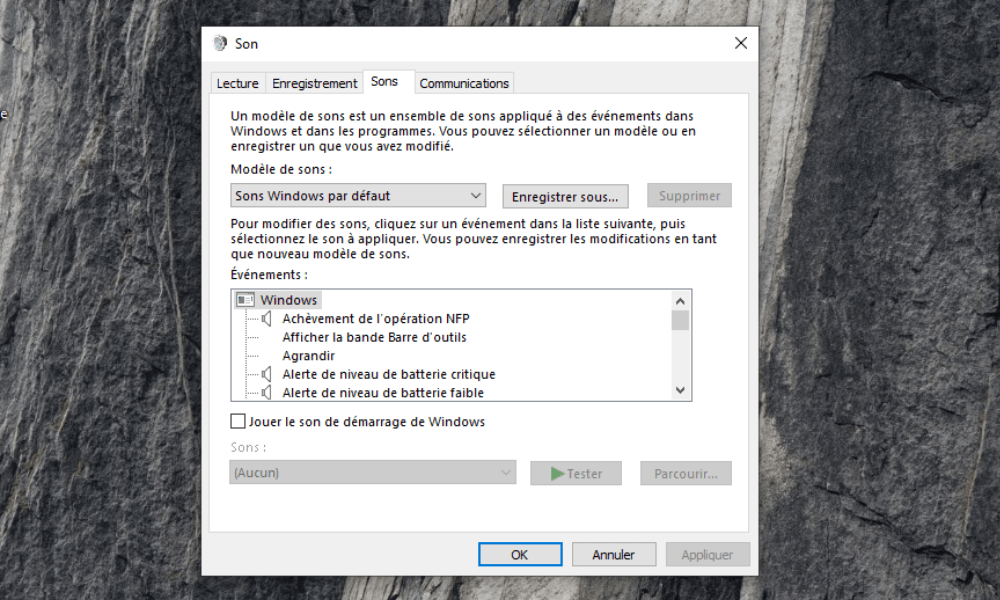
Steg 3: Återställ ljudinställningarna
Nu när du har tillgång till ljudinställningarna är det dags att återställa dem. Så här gör du:
1: I fliken "Läsning" identifierar du ljudenheten du vill återställa (högtalare eller hjälm) och klicka på den med höger knapp
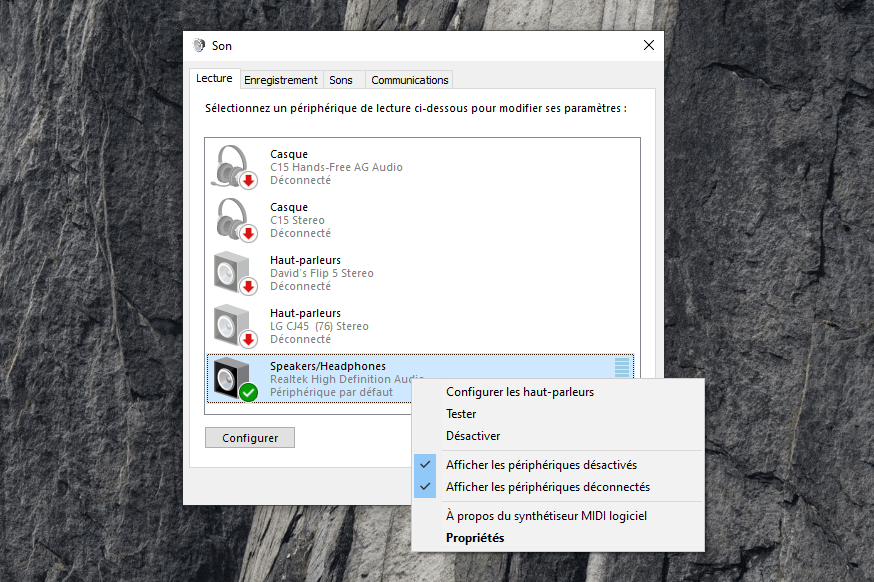
2: Välj "Egenskaper"
3: Gå till fliken "Nivåer" och se till att volymen justeras korrekt
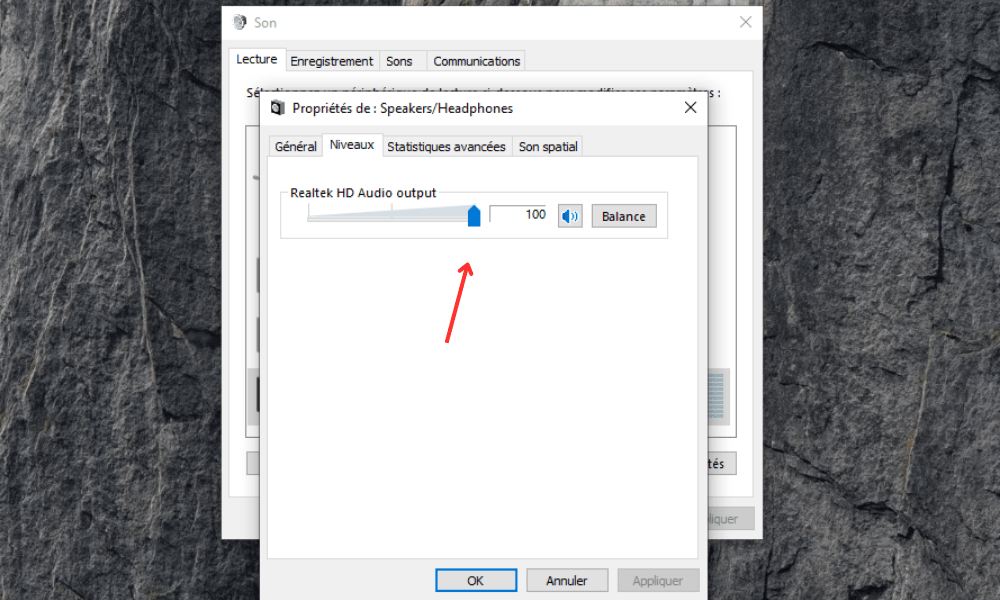
4: Gå till fliken "Förbättring" och kontrollera rutan "Inaktivera alla ljudförbättringar (det här alternativet kan namnges annorlunda beroende på tillverkarna)
Klicka på "Apply" sedan "OK" för att validera ändringarna
Om du råkar inte se den här fliken kan det betyda att din ljuddrivrutin inte stöder den här funktionen eller att den redan är inaktiverad som standard, som i det här fallet:
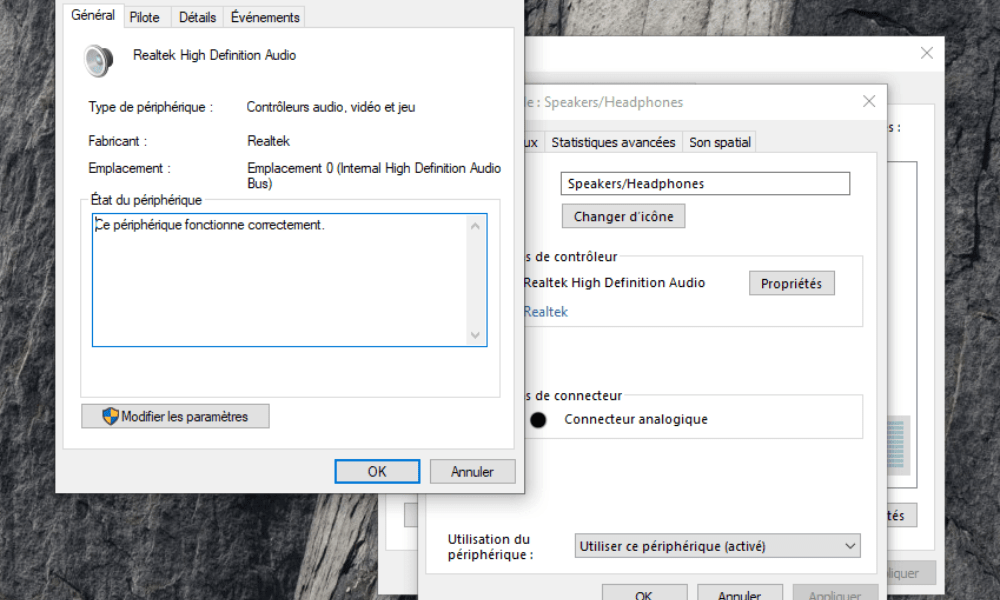
Du kanske också gillar den här artikeln: Hur blockerar man användningen av USB-nycklar i Windows ?
Steg 4: Uppdatera ljuddrivrutiner
Om återställning av dina ljudinställningar inte löser problemet kan dina ljuddrivrutiner vara föråldrade eller skadade. Så här uppdaterar du dem:
1. Högerklicka på ikonen "Den här datorn" på skrivbordet eller i filutforskaren och välj "Hantera"
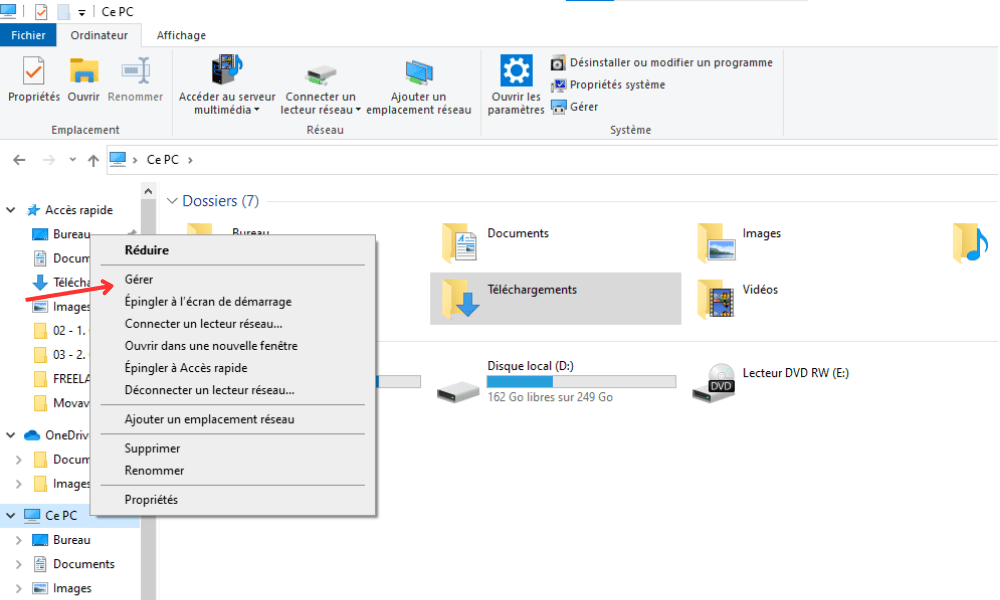
I fönstret "Computer Management" klickar du på "Device Manager"
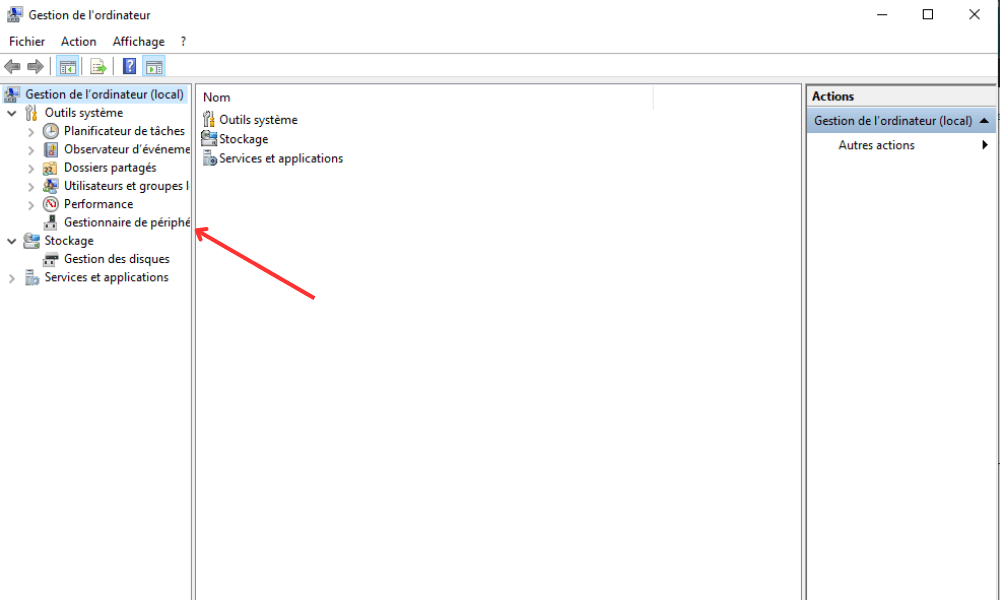
Leta efter "ljud-, video- och spelkontroller" och klicka på den lilla triangeln för att utveckla listan
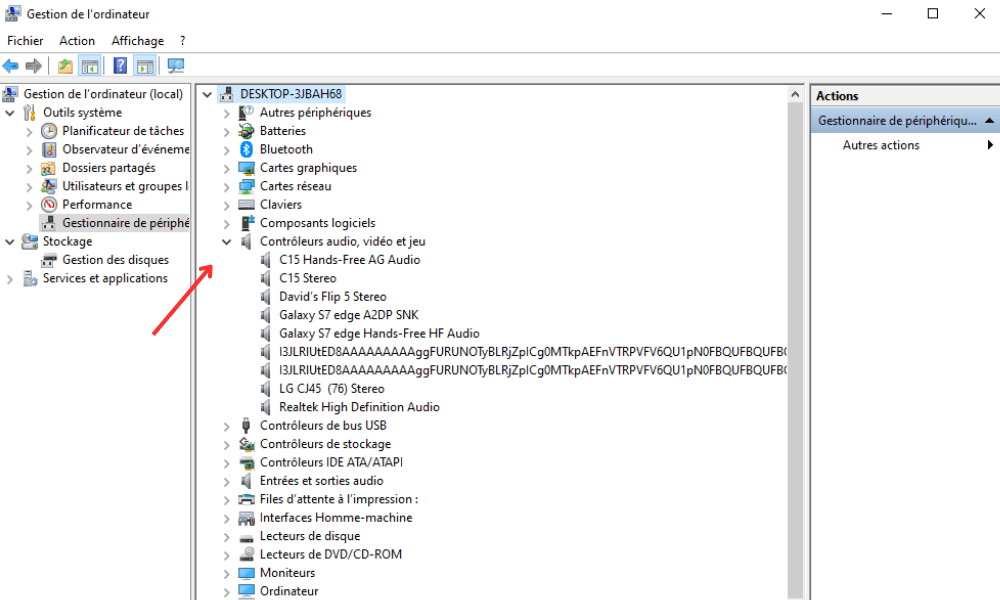
Högerklicka på ljudpiloten du väljer (till exempel Realtek High Definition Audio ) och välj "Uppdatera piloten"
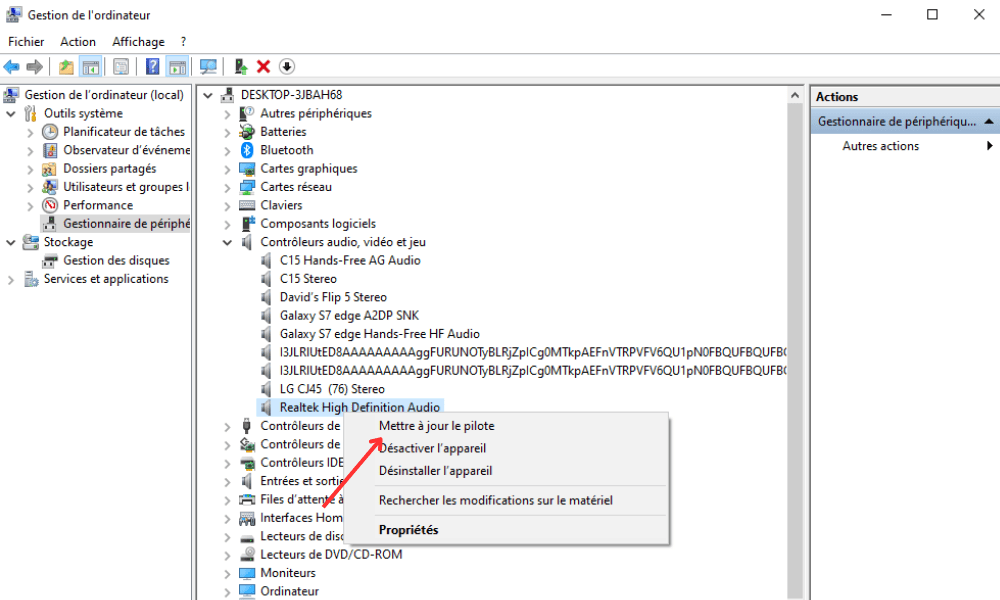
Välj alternativet "Automatiskt sök efter drivrutiner" och låt Windows hitta och installera uppdateringen
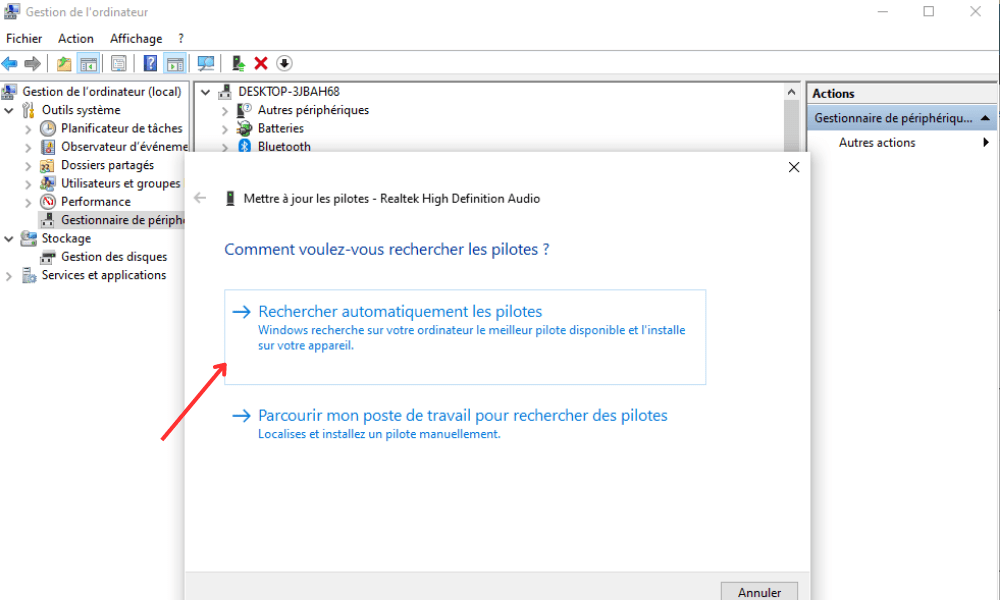
När drivrutinerna har uppdaterats startar du om datorn för att ändringarna ska träda i kraft.
Steg 5: Installera om ljuddrivrutiner
Om uppdatering av ljuddrivrutinerna fortfarande inte löser problemet kan du försöka installera om dem:
- Återgå till "enhetshanteraren" som förklarats tidigare
- Högerklicka på ljudpiloten och välj "Avinstallera enheten"
- Starta om din dator. Windows bör automatiskt installera om ljuddrivrutiner vid omstart
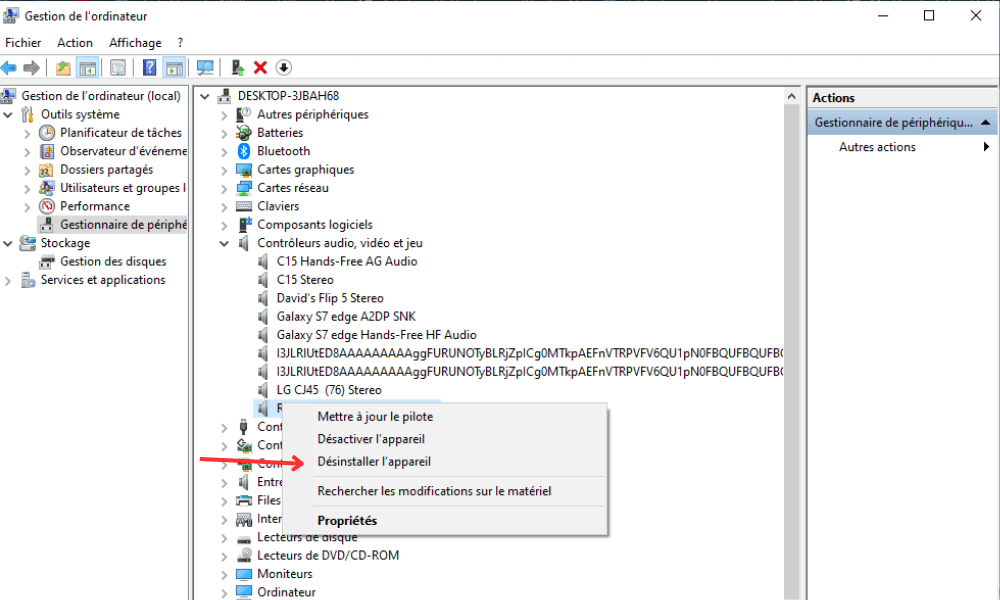
Efter att ha följt dessa steg bör Windows 10 -datorljudproblem Om detta fortfarande inte är fallet kan problemet orsakas av ett maskinvarufel eller en konflikt med annan programvara . I det här fallet, tveka inte att kontakta din datortillverkares tekniska support eller rådfråga en IT-tekniker.
Jämförelsetabell med lösningar för att lösa ljudproblem
| Lösning | Fördelar | Nackdelar |
|---|---|---|
| Hårdvarukontroll | Enkelt och snabbt | Löser inte programvaruproblem |
| Återställ ljudinställningar | Kan lösa många vanliga problem | Fungerar inte om drivrutiner är föråldrade |
| Uppdatering av drivrutiner för ljud | Säkerställer optimal drift av utrustning | Kan kräva en internetanslutning |
| Installera om drivrutiner för ljud | Kan fixa problem med skadade drivrutiner | Kan ta längre tid än andra lösningar |
Vanliga frågor
Vilka är de bästa apparna för att hantera ljudinställningar på Windows 10?

Det finns många appar från tredje part som kan hjälpa dig att hantera och optimera ljudinställningar på Windows 10. Här är några av de bästa:
- Equalizer APO: en parametrisk och grafisk equalizer med öppen källkod som erbjuder många anpassningsalternativ.
- FxSound Enhancer: en betald applikation som förbättrar ljudkvaliteten genom att lägga till effekter och förbättringar.
- Boom 3D: en betalapp som erbjuder 3D-surroundljud och anpassningsbara EQ-effekter.
- Voicemeter: en gratis applikation som låter dig mixa och hantera olika ljudenheter i realtid.
Kom ihåg att kontrollera kompatibiliteten för dessa applikationer med din hårdvara och ljuddrivrutiner innan du installerar dem.
Hur återställer jag ljudinställningarna på en bärbar dator med Windows 10?
Att återställa ljudinställningar bärbar dator Windows liknar proceduren som beskrivs i artikeln för en stationär dator. Här är en sammanfattning av stegen att följa:
- Gå till ljudinställningarna genom att klicka på högtalarikonen i aktivitetsfältet.
- På fliken "Reading" väljer du ljudenheten (integrerade högtalare eller hörlurar) som du vill återställa och högerklicka sedan på Etselect "Egenskaper".
- Öppna fliken "Förbättringar" och kontrollera rutan "Inaktivera alla ljudeffekter". Klicka på "Apply" sedan på "OK" för att spara ändringarna.
- Om problemet kvarstår, försök att uppdatera eller installera om ljuddrivrutinerna enligt beskrivningen i artikeln.
Genom att följa dessa steg bör du kunna återställa din bärbara dators ljudinställningar i Windows 10.
Kan du använda diagnostikverktyg Windows 10 för att felsöka ljudproblem?
Ja, Windows 10 har inbyggda diagnostikverktyg som kan hjälpa dig att felsöka ljudproblem. Så här använder du ljudfelsökaren:
- Högerklicka på högtalarikonen i aktivitetsfältet och välj "Lösa ljudproblem".
- Felsökaren körs och upptäcker automatiskt ljudproblem på din dator.
- Följ instruktionerna på skärmen för att lösa eventuella problem.
Observera att det här verktyget kanske inte löser alla ljudproblem och att du kan behöva följa stegen i artikeln för att lösa vissa specifika problem.
Slutsats
Ljudproblem i Windows Windows kan vara frustrerande, men de är ofta lätta att lösa genom att följa tipsen och stegen som beskrivs i denna FAQ. Kolla gärna in de andra avsnitten i den här artikeln för ytterligare information om återställning av ljudinställningar , uppdatering av drivrutiner och användning av tredjepartsprogram . Om problemen kvarstår, kontakta din datortillverkares tekniska support eller kontakta en IT-tekniker för hjälp.




